|
|
Windows 8の「地図」で自宅を登録する方法 | ||
Windows 8の「地図」で自宅を登録する方法 |
Q&A番号:015768 更新日:2014/08/21
|
Q&A番号:015768 更新日:2014/08/21 |
 | Windows 8の「地図」で、自宅を登録する方法について教えてください。 |
 | Windows 8の「地図」では、お気に入りから自宅を登録することができます。 |
Windows 8の「地図」では、お気に入りから自宅を登録することができます。
はじめに
Windows 8の「地図」では、自宅の場所を登録することができます。
自宅の登録を削除するには、以下の情報を参照してください。
 Windows 8 / 8.1の「地図」で登録した自宅の場所を削除する方法
Windows 8 / 8.1の「地図」で登録した自宅の場所を削除する方法
操作手順
Windows 8の「地図」で自宅を登録するには、以下の操作手順を行ってください。
「地図」の画面上で右クリックし、画面上部の「お気に入り」をクリックします。
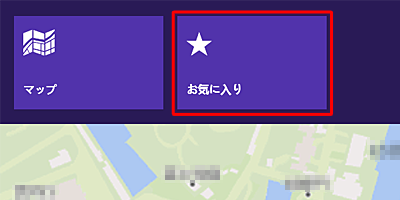
補足
「お気に入り」が表示されない場合は、「地図」アプリをアップデートしてください。
Windowsストアアプリをアップデートするには、以下の情報を参照してください。
 Windows 8でWindowsストアアプリをアップデートする方法
Windows 8でWindowsストアアプリをアップデートする方法「お気に入り」が表示されます。
「自宅の追加」をクリックします。
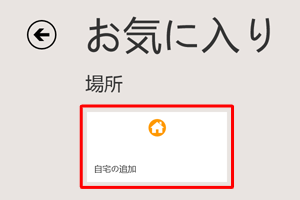
画面右側に「お気に入り」が表示されます。
自宅の住所を入力し、「→」をクリックします。
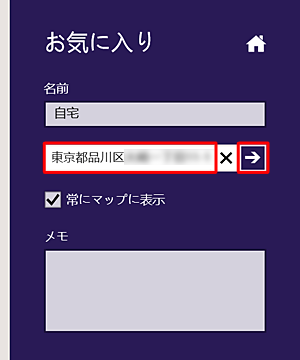
入力した住所が確定されます。
画面左側の何もないところをクリックします。
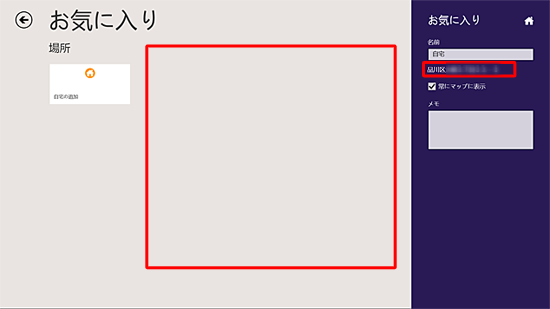
「場所」の一覧に、「自宅」が表示されます。
「自宅」をクリックします。
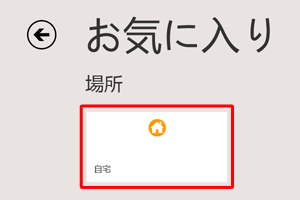
地図上に自宅が表示されます。
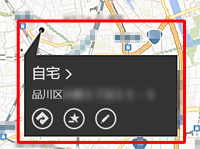
補足
登録後、地図上には「
 」アイコンで表示されます。
」アイコンで表示されます。
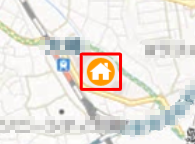
以上で操作完了です。
|
|
|










